如何查找和跳过 WordPress 登录 URL?
已发表: 2022-09-15初学者通常难以访问 WordPress 管理仪表板。
另一方面,有些开发人员和编辑需要在几个小时内对 WordPress 管理区域进行更改。 WordPress 登录 URL、用户名和密码很容易忘记。
因此,本文将帮助您学习:
- 如何找到您的 WordPress 登录 URL 以及如何登录到您的 WordPress 管理区域。
- 如何让开发人员、商店经理、编辑……无需用户名和密码即可访问您的网站。
- 如何解决 WordPress 登录页面问题
让我们开始吧。
如何找到 WordPress 登录 URL?
登录页面将您的 WordPress 网站连接到您网站的管理仪表板,通常称为管理区域。 登录后,您可以创建新的博客文章和页面、更新设计、安装插件和主题、添加新产品(如果您正在使用 WooCommerce)等等。
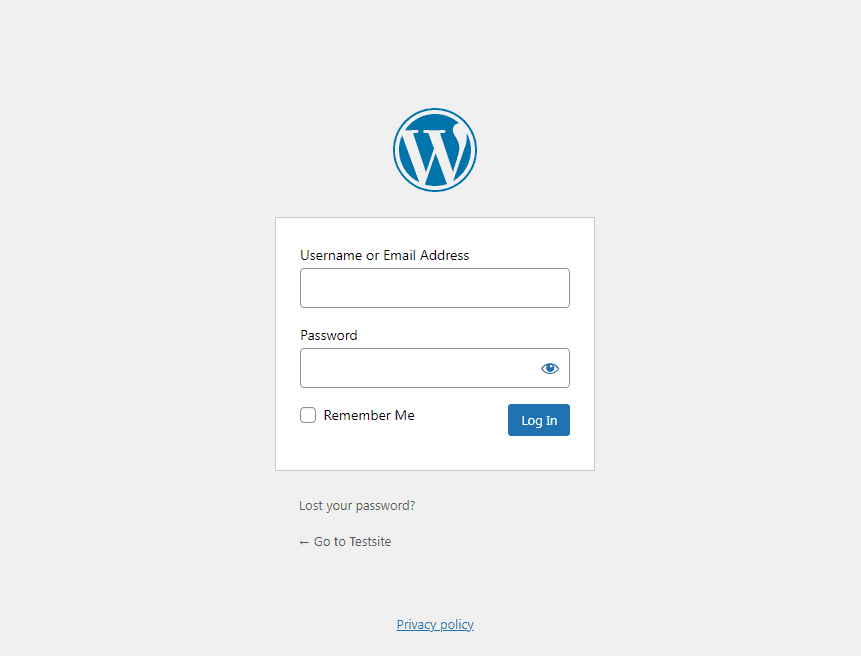
在常规 WordPress 网站上,您只需将/login/或/admin/添加到 URL 的末尾即可。 例如:
- www.testsite.com/admin/
- www.testsite.com/login/
替换“testsite.com”。 与您的域名。 如果您使用这些 URL 中的任何一个,您将被发送到 WordPress 登录页面。
如果上述方法由于某种原因不起作用,您可以通过访问以下 URL 快速访问 WordPress 登录页面: www.testsite.com/wp-login.php 。
如果您将 WordPress 安装在/WordPress/等子目录下,则需要使用以下 URL 访问您的 WordPress 博客登录页面:
- www.testsite.com/wordpress/login/
- www.testsite.com/wordpress/wp-login.php
如果您在子域上安装了 WordPress,则可以使用以下 URL 访问 WordPress 管理员登录页面:
- subdomain.testsite.com/login/
- subdomain.testsite.com/wp-login.php
登录后,您将被路由到站点的 WordPress 管理部分,该部分位于wp-admin文件夹中。
您可以通过在浏览器中输入以下内容直接进入您的管理部分:
- www.example.com/admin/
- www.example.com/wp-admin/
此 URL 确定您之前是否已登录以及您的会话是否仍处于活动状态。
如果满足这些条件中的每一个,您将被带到 WordPress 仪表板。 如果您的会话已过期,您将被发送回 WordPress 登录页面。
使用“记住我”绕过 WordPress 中的登录页面
在您的 WordPress 登录页面上有一个名为Remember Me ”的复选框。 如果您在登录前选中此选项,您将能够在 14 天或浏览器的 cookie 设置过期之前无需登录即可访问管理部分。
将登录链接添加到您的 WordPress 网站
如果您无法记住您的 WordPress 登录链接,我们建议您在浏览器的书签栏中添加一个书签。
您还可以在网站的页脚、侧边栏或菜单中包含指向 WordPress 登录页面的链接。 有两种简单的方法可以做到这一点。
将登录链接添加到菜单
第一个选项是创建一个菜单,其中包含指向您的 WordPress 登录页面的链接。 登录后,只需导航到 WordPress 管理区域中的Appearance > Menus 。
之后,展开Custom Links选项卡并在那里添加您的 WordPress 登录 URL 和内容。 要将此链接添加到您的菜单,请在完成后单击“ Add to Menu ”按钮。 不要忘记单击“ Save Menu ”选项。
使用元小部件
第二个选项是使用Meta默认小部件。 该小部件包括指向您网站登录页面的链接、RSS 提要连接和指向 WordPress.org 网站的链接。
转到Appearance > Widgets ,然后单击+ Block Inserter按钮开始。 您必须找到 Meta 小部件并将其拖到您网站的侧边栏或小部件就绪区域。 如果您不想使用 Meta 小部件,您也可以使用导航菜单小部件而不是 Meta 小部件。
您可以在页脚、侧边栏或主题中的任何其他小部件就绪区域中添加 WordPress 登录链接。

无需用户名和密码即可登录
摆脱用户名和密码记住/记下选项的另一种简单方法是绕过 WordPress 登录。
任何网站所有者都将受益于不需要用户名和密码的安全、快速和流畅的登录体验。
这正是免费临时登录无密码插件所完成的。
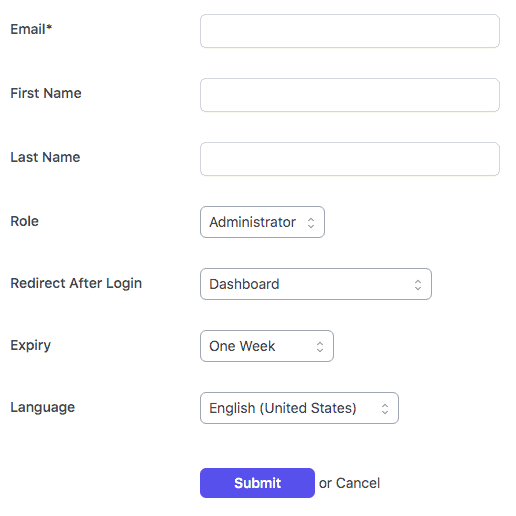
开发人员可能需要访问您的网站以进行编码,而编辑人员可能需要访问特定页面和文章。 所有这些用户只需要短暂访问您的站点,因此最好允许他们在没有用户名和密码的情况下登录。
您可以为某人建立一个自动过期的帐户,并为他们提供一个特殊的链接,以便使用该插件无需用户名和密码即可登录到您的 WordPress 网站。
您可以指定临时帐户的登录何时到期,以及临时帐户的用户角色。 您拥有完全的控制权。
使用此插件的主要好处:
- 无需记住或保存密码。
- 摆脱短、长和不寻常字符的密码创建限制。
- 自过期的临时登录链接。
- 登录后,将用户重定向到任何页面。
- 查看临时用户的上次登录时间。
- 为临时用户设置语言。
- 检查临时用户访问您的配置的次数。
你无法抗拒下载这个插件,超过 50000 次活跃安装和 800 多次五星级评论,你能吗?
下载无密码临时登录插件
为 WordPress 使用快速登录
Express Login for WordPress 插件,例如 Temporary Login without Password 插件,允许您在没有用户名和密码的情况下登录 WordPress URL。
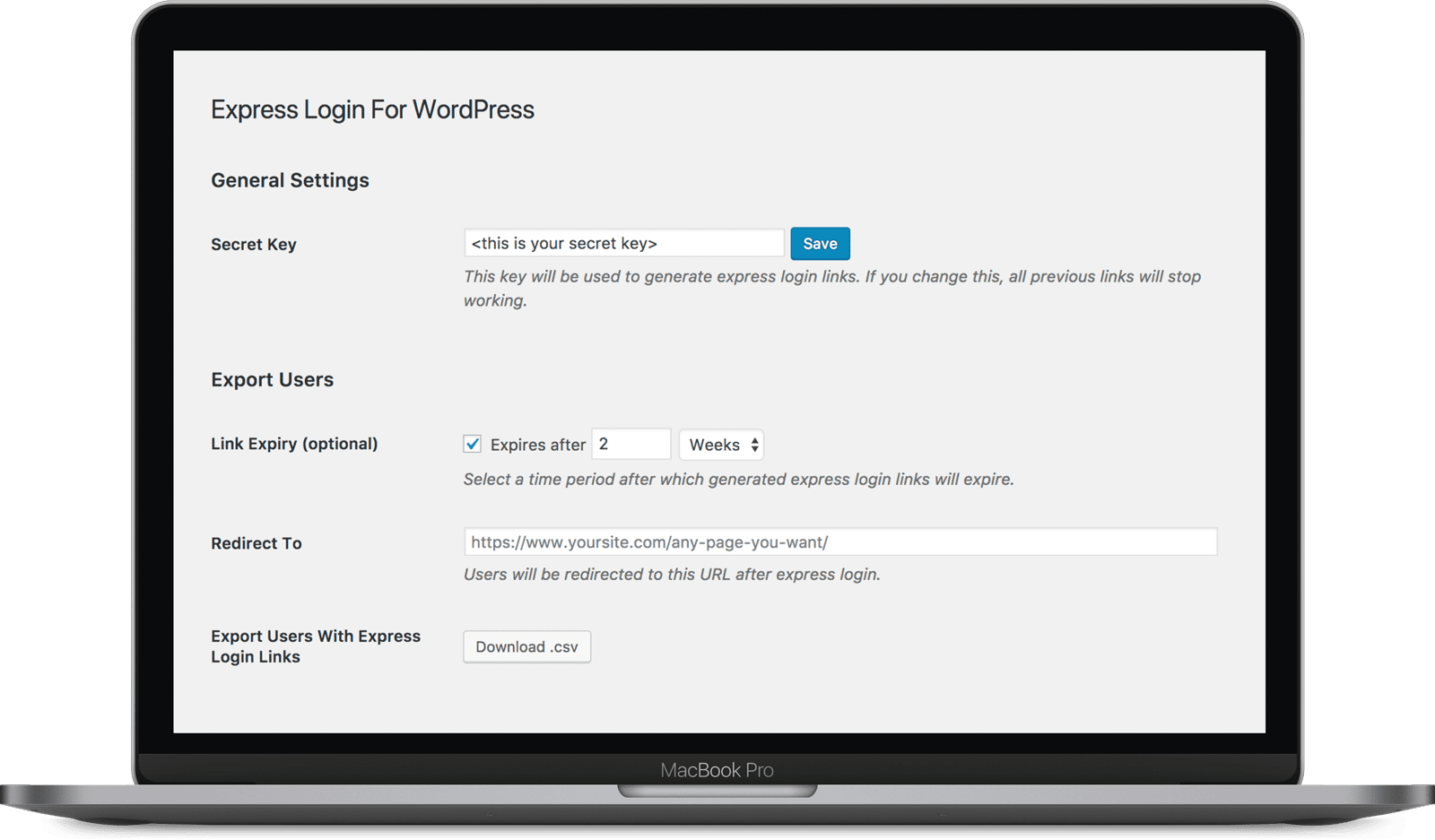
该插件允许您创建一个密钥,该插件用于为客户生成安全的 WordPress 登录 URL。
您可以利用登录链接将用户重定向到您想要的任何网站或页面,而不仅仅是一键登录。 该过程很简单,无论是博客文章、WooCommerce 产品页面还是其他页面。
例如,要将人们重定向到“我的帐户页面”,只需在插件设置中输入 https://www.yoursite.com/my-account/。 他们一键启动!
您可以为这些自动登录 URL 设置一个有效期,当该时间过去时,它们将自动过期。
另一个好处是您可以导出包含所有或选定用户的登录链接的 CSV 文件,并将其通过电子邮件发送给他们. 如果您愿意,您可以使用您最喜欢的电子邮件/通讯提供商,并在任何您想要的地方组合快速登录链接。
您可以立即访问客户的帐户以监控您的产品或网站的性能。 例如,如果您只想查看新功能对特定用户的运行情况,请选择“复制”选项。 要登录您客户的帐户,请在私人模式或其他浏览器中打开此复制的 URL。
这些联系非常适合新产品发布,并在假期期间通过电子邮件向现有消费者提供。
使用该插件,您还可以允许消费者通过单击 URL 登录到您网站的隐藏页面,其他人无法查看该页面。 这非常适合将用户直接发送到独特的产品页面、主题或插件。
注意 – 此插件不会根据用户的角色限制用户访问其他页面。
为什么将 WordPress 登录页面重定向到另一个 URL 可能是有益的?
黑客和恶意攻击者(又名坏人)不应该能够访问您的登录页面,因为他们可能会访问您网站的管理页面并开始搞砸事情。
虽然使用强大、唯一且长的密码有助于防止未经授权访问您的网站,但在安全方面却没有采取足够的预防措施。
将 WordPress 登录页面移动到一个新的、唯一的 URL 是一种简单而有效的解决方案,可以让坏人远离。 在与随机攻击、黑客和暴力攻击作斗争时,更改您和您的用户访问您的 WordPress 网站的登录 URL 可能非常有益。
关于蛮力攻击的说明:这些是黑客尝试,其中恶意主体尝试使用已在互联网上发布的常见用户名和密码列表反复猜测您的登录名和密码。 他们尝试了数千种不同的组合,使用脚本来自动化这个过程。
在当今的环境中,您的 WordPress 密码或用户名很有可能出现在这些泄露的列表之一中。 当您认为 WordPress 登录标准 URL 已广为人知时,您会看到黑客和恶意攻击者获取对您的 WordPress 站点的访问权限是多么简单。
这就是为什么将 WordPress 登录页面重定向到不同的 URL 可能是有益的。
如何排查访问 WordPress 登录页面的问题?
如果您无法访问登录页面或管理仪表板,以下是一些解决问题的方法:
密码错误
错误的 WordPress 密码是用户无法登录其管理面板的最常见原因之一。
在登录屏幕上,WordPress 将显示Lost your password? 错误通知上或 WordPress 登录表单下方的链接。
输入您的电子邮件地址或用户名,WordPress 将为您提供更改密码的链接。 更改 phpMyAdmin 中的用户密码列是手动更改 WordPress 密码的另一种方法。
建立数据库连接时出错
您可能无法访问 WordPress 管理面板的另一个原因是您的 WordPress 站点无法连接到数据库。 由于流量问题或文件损坏,WordPress 站点可能无法从数据库中检索和显示信息。
要修复此 WordPress 数据库连接错误,请修复您的数据库或创建一个新数据库。
WordPress登录重定向循环
即使提供了正确的登录凭据,WordPress 也可能会继续将您发送到 wp-admin 页面。 有三个选项可以解决 WordPress 登录重定向循环问题:
- 清除浏览器中的浏览器缓存和 cookie
- htaccess 文件应该被恢复
- 应禁用主题和插件
WordPress 登录已禁用
为防止暴力攻击,如果您的 WordPress 管理员登录尝试失败太多,您的帐户将被禁用。 由于错误通知,您将无法再登录二十分钟。
请确保在填写登录表单时使用正确的 WordPress 密码。 如果您忘记了密码,请单击Lost your password? 关联。
被 WordPress 锁定
可能导致您被 WordPress 锁定的其他困难包括以下内容以及您可以为此做的事情:
- 白屏死机——增加 WordPress 站点内存限制,禁用插件并将主题设置为默认值。
- 解析错误:语法错误 - 使用 FTP 客户端修复此错误。
- 插件或主题问题 - 通过 FTP 客户端修复损坏的 .htaccess 文件。
用于自定义的 WordPress 登录插件
在所有 WordPress 网站上,默认的 WordPress 登录页面显示相同。 它非常简单,没有您网站的任何品牌或样式。
自定义登录页面是个好主意。 这使您可以使其看起来很有吸引力并改善用户体验。
此外,您可能希望在保持 WordPress 安全性的同时尽可能简单地登录。
让我们看一些最流行的 WordPress 登录页面插件。 这些可以帮助您的网站的登录体验和安全性。
盾牌安全
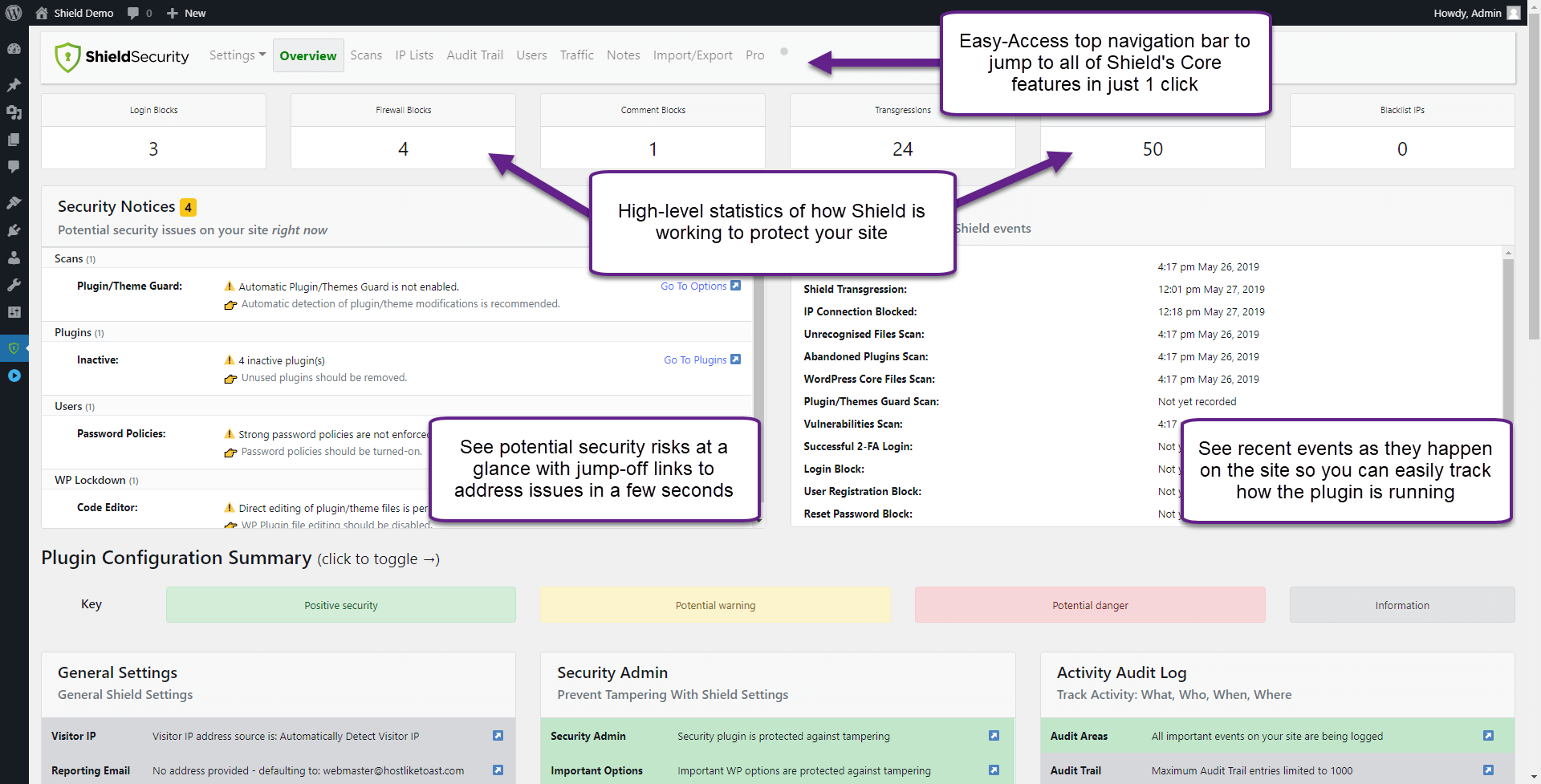
Shield Security 是一个可用于多种用途的插件。 它可以为您的站点提供多种有价值的安全措施。
如果用户多次尝试错误的密码,WordPress 不会自动锁定用户。 Shield Security 允许您自动限制登录尝试并阻止蛮力机器人。
它还提供帮助您控制自动 WordPress 更新以及阻止垃圾评论的功能。
下载 Shield Security 插件
Nextend 社交登录
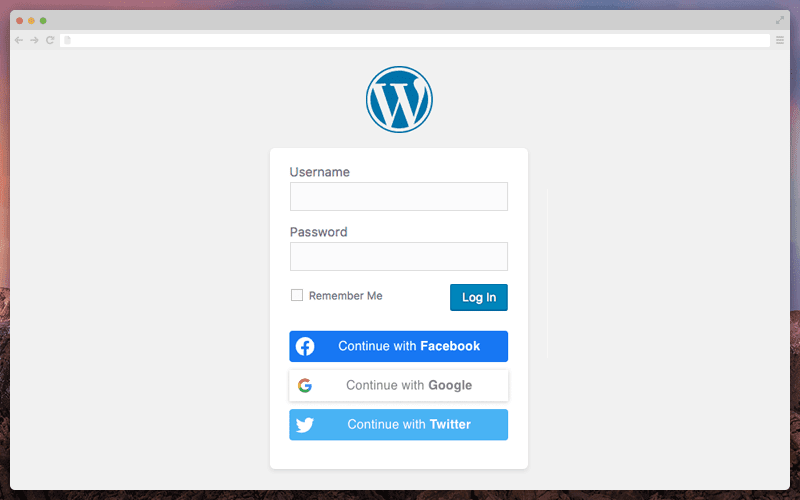
您的用户可以使用 Nextend Social Login 使用 Facebook、Google 或 Twitter 登录。 他们将能够以这种方式更快地登录。 他们不需要为您的网站创建唯一密码。
该插件易于安装和操作。 您可以在客户注册后使用自定义重定向 URL 将其引导至特定页面。 您还可以使用他们在 Facebook、Google 或 Twitter 上的个人资料照片作为他们在您网站上的头像。
下载 Nextend 社交登录
自定义登录页面定制器
自定义登录页面定制器是一个 WordPress 主题定制器,可让您创建登录页面。
可以使用其他方式来修改登录页面。 但是,其中许多都需要添加代码。 使用自定义登录页面定制器要容易得多。
下载自定义登录页面定制器
结论
如果您无法成功登录,您只是网站访问者。 WordPress 登录页面是您网站的门户。
为避免每次登录 WordPress 网站时都浪费时间,您应该了解如何访问此关键页面。
本文可能已帮助您找到您的 WordPress 登录链接,以及如何使用本文中提到的插件使用户的登录过程变得简单。
